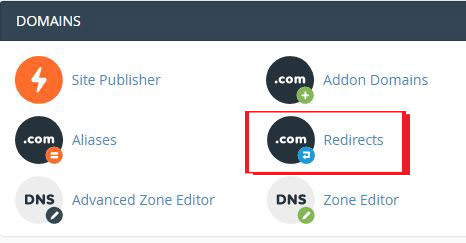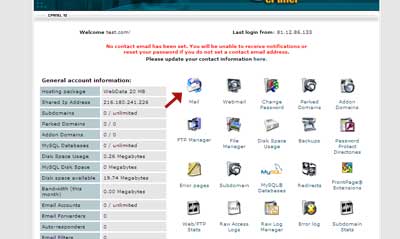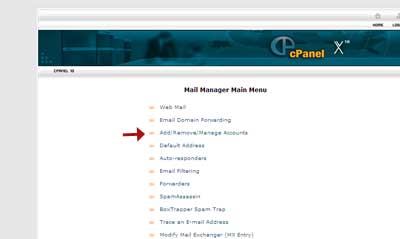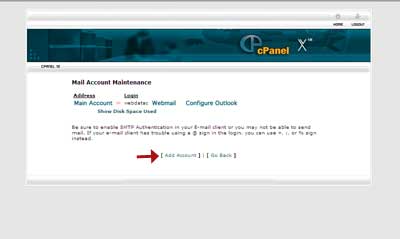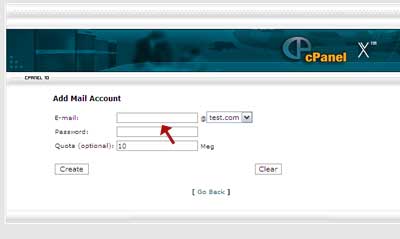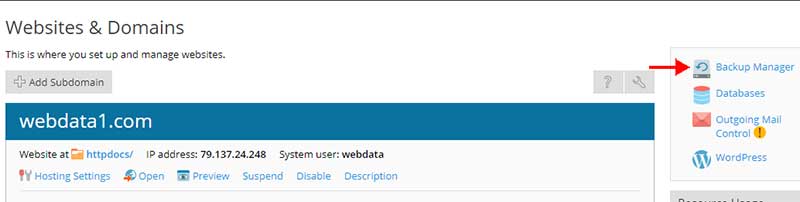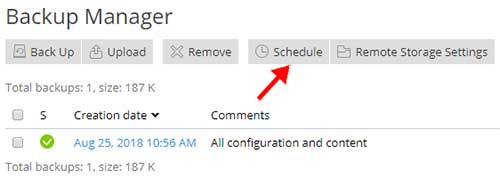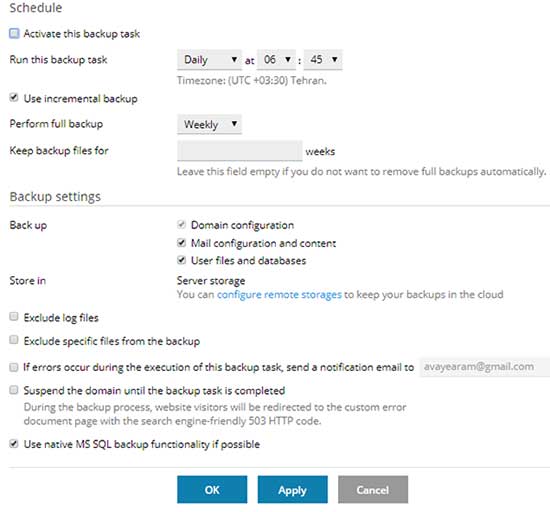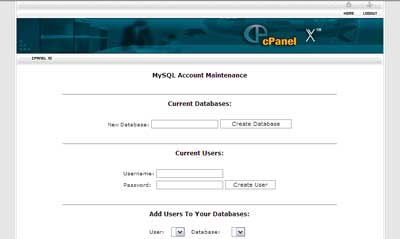در این مقاله قصد داریم نحوه ریدایرکت کردن ( Redirect ) یک دامنه ، زیر دامنه یا ساب دامنه را آموزش دهیم. ریدایرکت کردن به معنی هدایت یک مسیر خاص به مسیر دیگر میباشد. زمانیکه میخواهیم آدرس و یا دامنه ای به آدرس و یا دامنه دیگری منتقل شود از این ویژگی استفاده میکنیم. دقت نمایید که پیش از انجام این کار، دامنه مورد نظر ، باید به صورت ادان و یا پارک شده روی هاست موجود باشد. در صورتیکه میخواهید یک ساب دامنه را به مسیر جدید ریدایرکت نمایید ساب دامنه نیز باید بر روی هاست ایجاد شده باشد.
موارد استفاده از ریدایرکت ( Redirect ) :
- در صورتیکه بخواهیم آدرس دامنه را تغییر دهیم.
- در صورتیکه چندین آدرس با محتوای یکسان داشته باشیم و به دلیل سئوی سایت باید از این ویژگی استفاده کنیم. ( ریدایرکت دامنه از طریق فایل htaccess )
Redirect کردن یک دامنه در سی پنل :
در صورتیکه که تمامی پیش نیازهای لازم برای ریدایرکت را انجام داده باشید میتوانید مراحل زیر را انجام دهید:
- پس از ورود به سی پنل در بخش DOMAINS وارد قسمت Redirects شوید.
- در فیلد Type باید نوع ریدایرکت خود را تعیین کنید. برای انتخاب این گزینه باید دقت نمایید که در سئوی سایت شما تاثیرگذار خواهد بود. در صورتیکه میخواهید این ریدایرکت برای مدت کوتاهی اعمال شود باید گزینه Temporary 302 و اگرمیخواهید این تغییر آدرس همیشگی باشد گزینه Permanent 301 را انتخاب نمایید.
- در فیلد https?://(www باید از منوی کشویی، دامنه یا سابدامین مورد نظرتان را انتخاب کنید. در صورتیکه میخواهید کل دامنه را ریدایرکت کنید فیلد بعدی را خالی بگذارید و در غیر این صورت مسیر مورد نظر را در این فیلد وارد نمایید. مثلا اگر بخواهید فولدر contacts از دامنه domain.com را به مسیر جدیدی هدایت کنید، باید در این فیلد عبارت /contacts را وارد کنید.
- در فیلد Redirects to آدرس مقصد به همراه پروتکل باید به صورت کامل نوشته شود.یکی از موارد http:// یا https:// یا ftp:// را قبل از آدرس مورد نظر خود قرار دهید.
- www. redirection : را تغییر ندهید تا دامنه مورد نظر شما چه با www و چه بدون www به آدرس جدید ریدایرکت شود.
گزینه بعدی یعنی Wild Card Redirect چیست ؟
فرض کنید که یک ریدایرکت برای دامنه Domain.com تنظیم کرده اید و میخواهید به آدرس Domain.ir هدایت شود. اگر کاربر آدرس Domain.com/Contacts را وارد کند، به آدرس جدید ریدایرکت شده و آدرس Domain.ir نمایش داده خواهد شد. در واقع ادامه آدرس موردنظر کاربر از بین خواهد رفت و صفحه اصلی دامنه Domain.ir نمایش داده خواهد شد.
برای رفع این مساله که دامنه به مسیر درستی ریدایرکت شده و کاربر مسیر درستی را مشاهده کند، باید گزینه Wild Card Redirect را فعال کنید. در این حالت با وارد کردن آدرسDomain.com/Contacts توسط کاربر به آدرس Domain.ir/Contacts هدایت خواهد شد.
توجه داشته باشید که Wild Card Redirect با WildCard DNS متفاوت است.
در پایان با زدن گزینهAdd ریدایرکت شما به سیستم اضافه خواهدشد.
پس از انجام تمامی مراحل ریدایرکت جدید را میتوانید در بخش Current Redirects مشاهده نمایید.
- بازدید: 1986